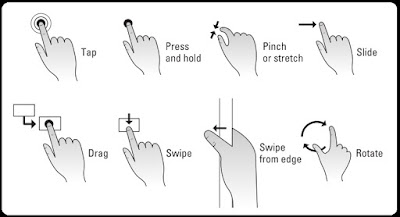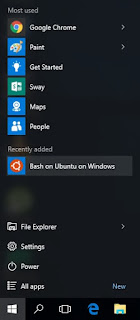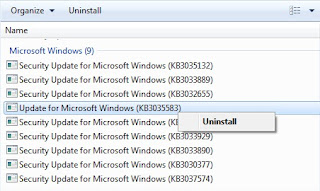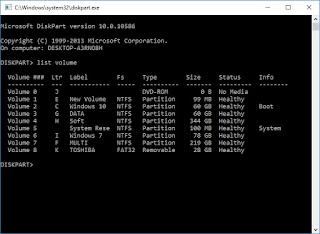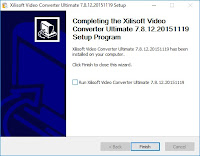Windows 10 kini telah memasuki Anniversary Update yang menawarkan berbagai fitur baru. Update tersebut diharapkan dapat memenuhi semua keinginan user sebagaimana usulan via program insider. Pada awal kehadiran Windows 10 banyak pengguna yang mengeluhkan masalah keamanan dan privasi. Karena Microsoft memasukkan program spy untuk mengetahui kebiasaan pengguna Windows 10.
Masalah privasi lain adalah keberadaan Quick Access yang memperlihatkan beberapa file atau program yang sering kita gunakan. Hal ini sebetulnya merupakan fitur untuk mempermudah pengguna Windows 10 dalam menemukan file atau program yang sering mereka gunakan. Namun beberapa user melihat Quick Access sebagai cara termudah bagi pihak lain untuk dapat mengetahui apa saja yang telah dibuka oleh seseorang.
Nah, pada kesempatan kali ini mari kita bahas bagaimana cara menghilangkan (remove) quick access di Windows 10.
1. Buka File Explorer - klik tab File.
2. Pilih Change folder and search options.
4. Hapus semua centang pada item Privacy.
Demikianlah cara remove quick access Windows 10 secara mudah, sehingga anda akan merasa aman karena pihak lain tidak akan bisa mengetahui file atau program apa saja yang sering anda akses.